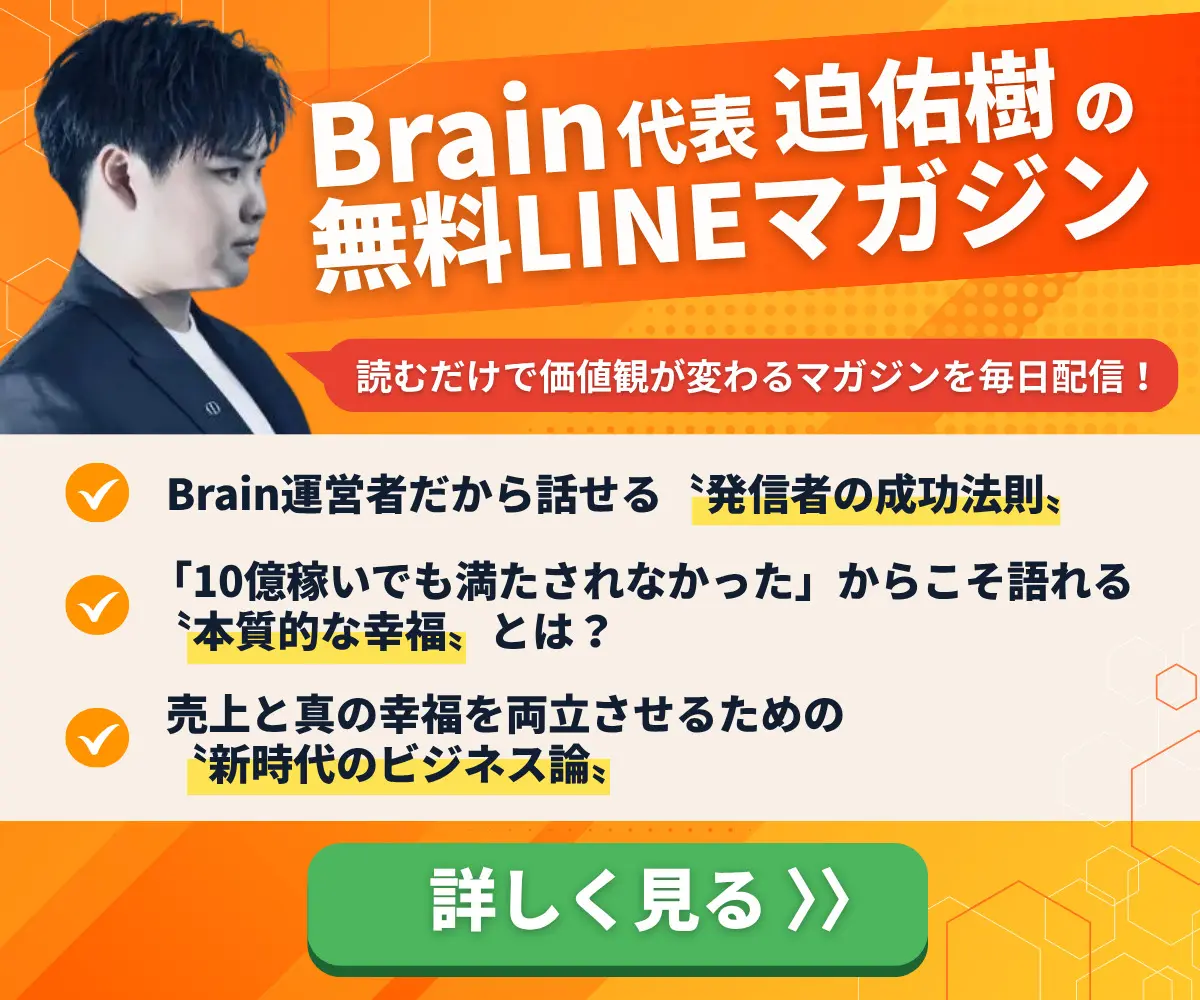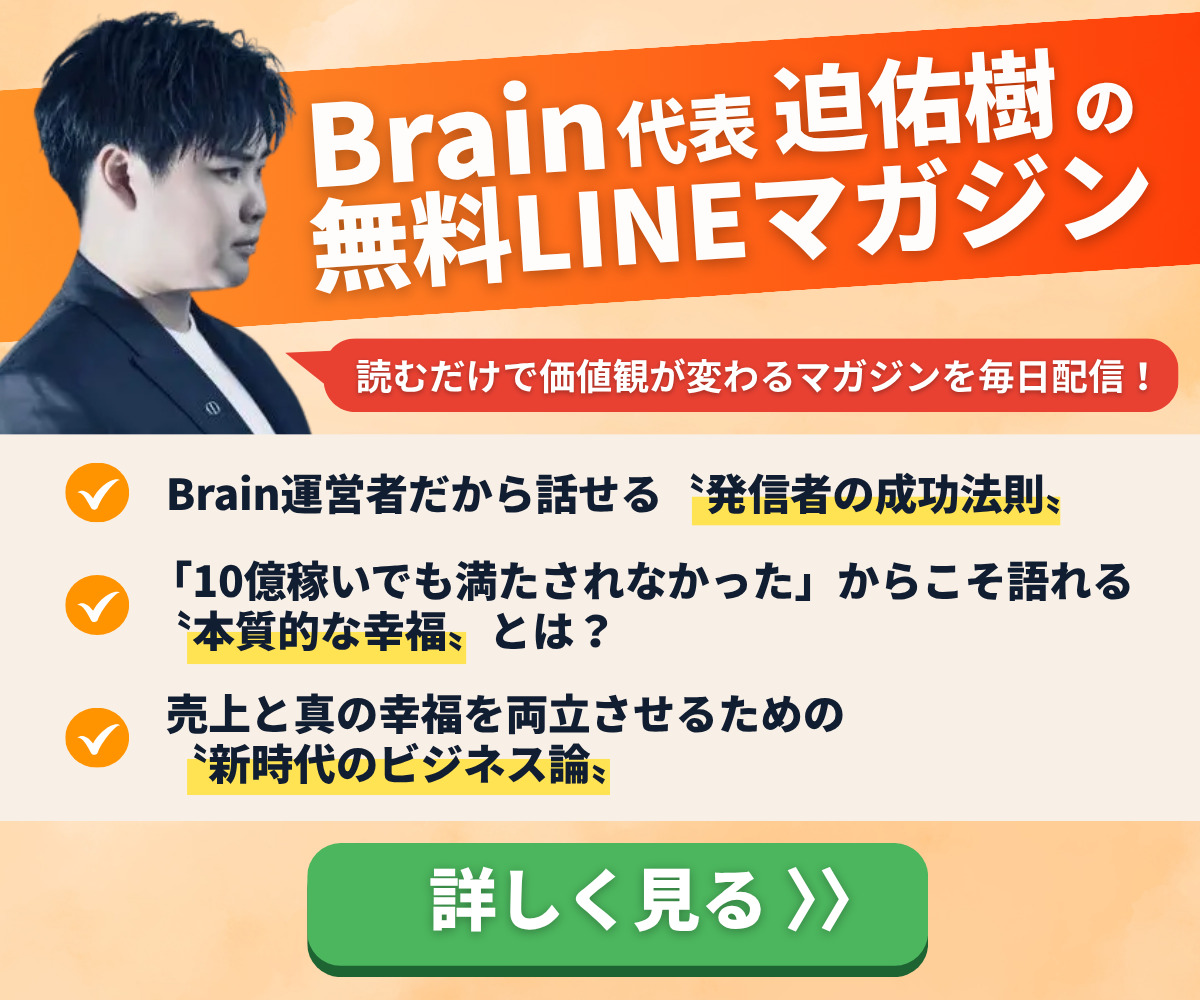Instagramの投稿やYouTubeのサムネイルなど、個人でもデザインを必要とする機会が増えています。
そんななか「自分で手軽にデザインを作れるようになりたい!」と考えている方もいるのではないでしょうか?
プロに外注するのはお金や手間がかかるので、できれば自分でデザイン制作を完結させたいですよね。
そんな方には、無料デザインツールのCanvaがおすすめです。
今回はCanvaデザインの情報を発信している、デザイナーのかんなさん( @kanna_design2 )へインタビュー!
「初心者がCanvaを使うメリットは?」
「クオリティの高いデザインを作るコツは?」
「注意点はある?」
などの疑問にお答えいただきました。
「自分でも見やすいデザインが作れるようになりたい」と考えている方は、ぜひ最後まで記事をご覧ください!
- Canvaで使えるデザインテンプレートを300枚以上用意
- “文字装飾”アイデア集や”日本語フォント”集などの特典も充実
- 1度購入すれば今後更新されるテンプレートもずっと受け取れる
Canvaでクオリティの高いデザインを簡単に作れる「Canvaテンプレート All in One パック」はこちら
目次
初心者がデザイン制作にCanvaを利用する5つのメリット

 ワカジツ
ワカジツ
インタビュアーのワカジツです!本日はよろしくお願いいたします。
早速ですが、デザインの制作にCanvaを利用するメリットを教えてください。
デザイン制作と聞くと初心者には難しいイメージなのですが、Canvaであれば問題なく制作できるのでしょうか?
 かんなさん
かんなさん
はい。Canvaであれば、初心者でもいますぐクオリティの高いデザインが作れるようになります!
Canvaを利用するメリットは、次の5つです。
- テンプレートが豊富に用意されている
- 素材集めがCanva内で完結する
- 初心者でも簡単に操作できる
- パソコンのスペックを問わず使える
- 無料で始められる
Canvaをあまり使ったことがないという方は、ぜひ確認してみてください!
1.テンプレートが豊富に用意されている
 かんなさん
かんなさん
CanvaにはYouTubeのサムネイル用やSNS用など、多種多様なテンプレートが用意されています。
0からデザインを作らなくても、テンプレートを検索して活用するだけで、ハイクオリティな作品を作れるのが魅力です。
【Canvaのテンプレート例】
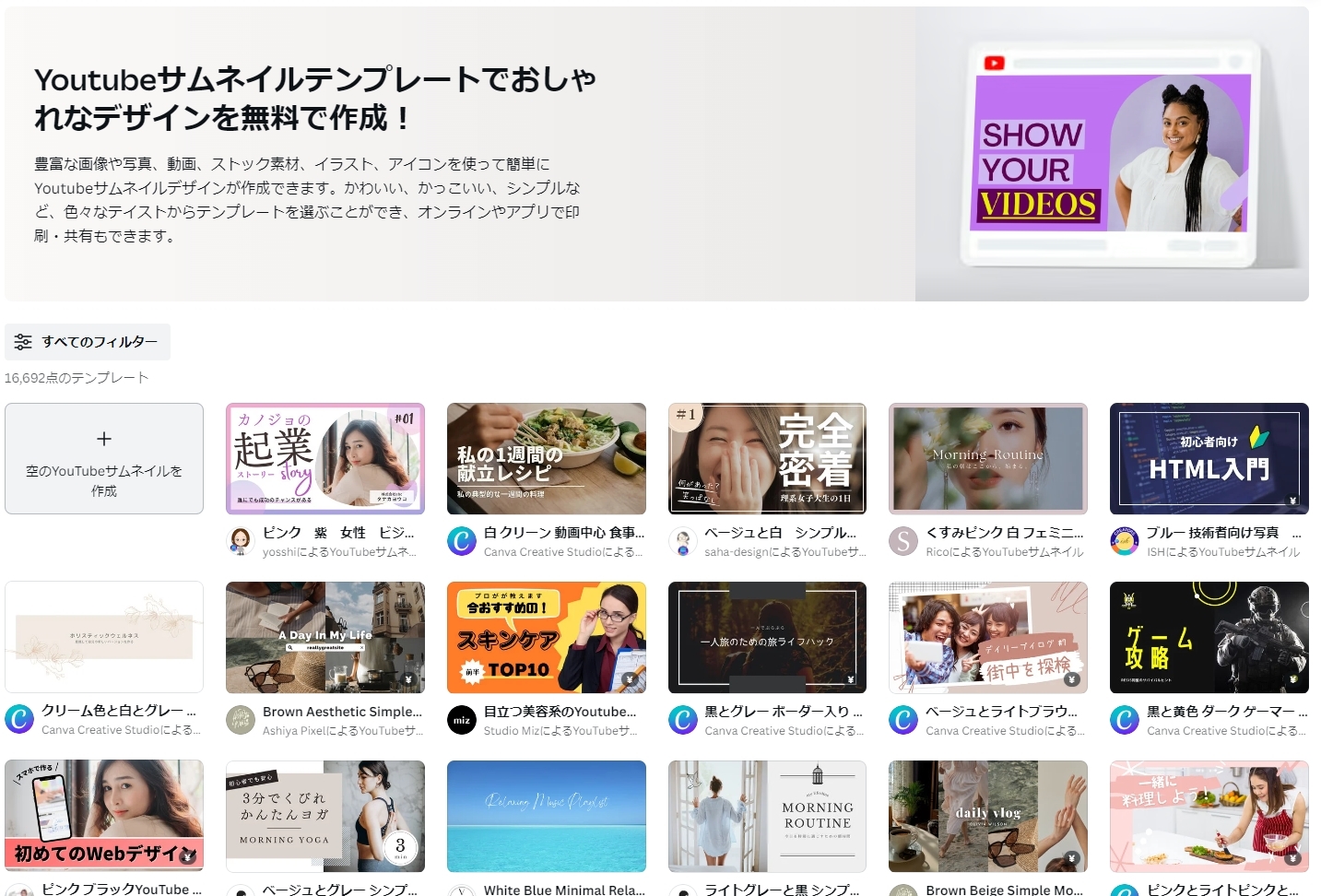
引用:Canva
 ワカジツ
ワカジツ
すごい。こんなにたくさんのテンプレートがあるんですね!
 かんなさん
かんなさん
さらにテンプレートの改変も自由なので、色を変えたり、他の素材を組み合わせたりすることで、オリジナリティのあるデザインを作ることも可能です。
正直テンプレートだけでも使いこなせるようになれば、簡単なデザイン制作に困ることはなくなります。
 ワカジツ
ワカジツ
0からデザインを作らなくていいのは、非常に魅力的ですね…!
2.素材集めがCanva内で完結する
 かんなさん
かんなさん
Canvaにはテンプレートだけでなく、個別の素材を自由に使える機能があるのもメリットです。
欲しい素材の名前を入力するだけで、バリエーション豊かなデザインを入手できます。
 引用:Canva
引用:Canva
 かんなさん
かんなさん
Canvaを使う以前は素材サイト巡りでかなり時間を取られていたんですけど、いまはCanva内の素材だけでほとんど完結できています。
私が今回出したBrain「Canvaテンプレート All in One パック」のサムネイル画像も、ほぼCanva内の機能だけで作りました。

 ワカジツ
ワカジツ
めちゃくちゃ見やすいデザインですね…!文字もすべてCanvaで作ったのでしょうか?
 かんなさん
かんなさん
はい。Canvaにはたくさんフォントが用意されていますし、機能を組み合わせることで、好みの色味で文字を作成できます。
例えば中央にある「All in One」という文字は、以下の図解のような流れで作りました。
Canvaでこういう文字装飾の作り方知ってますか?
知らない人は要チェック…!
↓解説つづきます pic.twitter.com/T9wHe6ezjL
— かんな┊︎Canvaテンプレ集販売中🐧 (@kanna_design2) April 5, 2023
 かんなさん
かんなさん
面倒な素材探しもひとつのツールで完結するのは、Canvaならではのメリットです!
3.初心者でも簡単に操作できる
 かんなさん
かんなさん
Canvaは直感的に利用できるツールなので、初心者でも触っていればある程度使い方が覚えられます。
デザインツールだとPhotoshopやIllustratorも有名ですが、操作が難しくてテキストすら満足に入力できないという方も多いです。
 ワカジツ
ワカジツ
わかります…。僕もPhotoshopを使ったことはあるのですが、機能が多すぎて何を使えばいいのかがわからずに挫折しました…笑
 かんなさん
かんなさん
細かいエフェクトや文字詰めなどはPhotoshopなどのプロ向けソフトのほうが使いやすいですが、簡単なデザインを作るくらいならCanvaで十分です。
自分が使うデザインを求めているなら、使いやすいCanvaで制作することをおすすめします!
4.パソコンのスペックを問わず使える
 かんなさん
かんなさん
Canvaはすべてブラウザ上で操作できるので、ハイスペックなパソコンじゃなくても使えるのが強みです。
PhotoshopやIllustratorは使い出すと、普通のパソコンだとかなり重たくなってしまうことがあります。
状況によっては動画編集向けレベルのスペックを求められるので、ちょっとした画像が欲しい初心者には使いづらいかもしれません。
 ワカジツ
ワカジツ
確かに、わざわざそのためにパソコンを買い替えるのももったいないですし、ブラウザで完結するのは魅力的ですね。
 かんなさん
かんなさん
さらにスマホ用のアプリもあり、スマホからCanvaアプリにログインするだけで、すべてのデータが連携されます!
万が一バックアップを取っていない状態でパソコンやスマホが壊れても、データが消えないので安心ですね。
空いた時間でサッと画像を作りたいという方には、Canvaの利用がうってつけです。
5.無料で始められる
 かんなさん
かんなさん
Canvaは一部の機能を除いて、無料で利用できるのもメリットです。
簡単なデザインくらいなら、無料機能でも十分制作できます。
 ワカジツ
ワカジツ
テンプレートや素材が豊富にあるのに、無料で使えるのは嬉しいですね…!
 かんなさん
かんなさん
使える素材や機能を増やせる有料プランも、年間12,000円とそこまで高くありません。
ローコストでデザインを作れるようになるのは、特に初心者には魅力的なポイントだと思います!
初心者がCanvaでクオリティの高いデザインを制作するには「テンプレートの使い方」が重要

 ワカジツ
ワカジツ
それでは、初心者がCanvaでクオリティの高いデザインを作るには、どのようなことを意識すればいいでしょうか?
 かんなさん
かんなさん
細かいデザインのコツはたくさんあるのですが、簡単なデザインを作りたい初心者の方は、まずはテンプレートの使い方をマスターするだけでOKです。
Canvaは海外で生まれたサービスなので、海外のテンプレートのほうがハイクオリティなものが多く用意されています。
ところが日本語で欲しいテンプレートを検索しても、なかなか出てこないことがあるんですよね。
 ワカジツ
ワカジツ
なるほど。海外向けのサービスなら、英語で検索したほうがいいということでしょうか?
 かんなさん
かんなさん
そうです!自分が作りたいイメージのテンプレートが見つからない場合は、英単語で検索すると効率よく探せます。
- list
- todo
- before after
- vs(versus)
などの単語で調べると、使いやすいテンプレートがたくさん出てくるので、ぜひ活用してみてください。
【英単語で検索した時のイメージ】
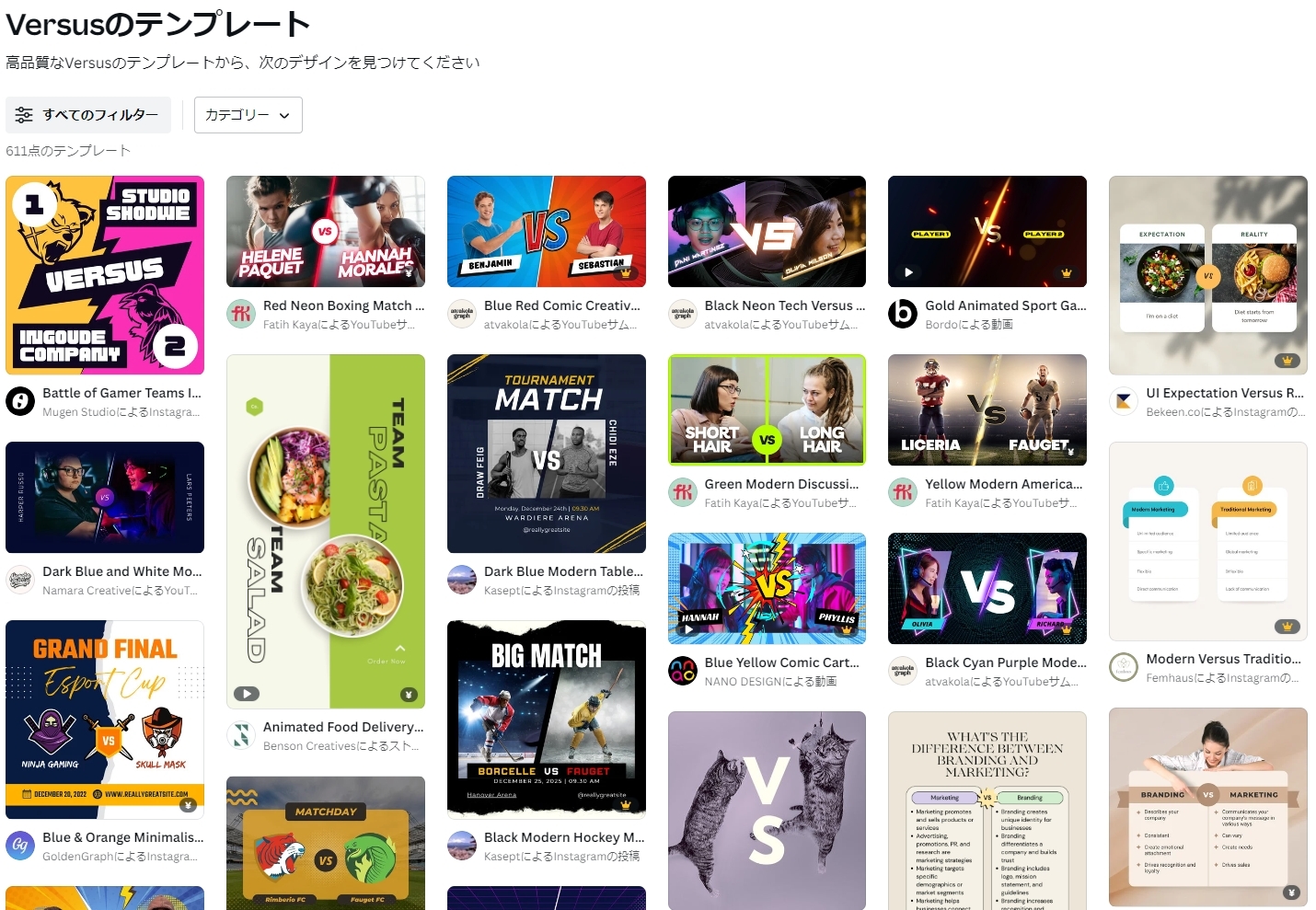 引用:Canva
引用:Canva
 ワカジツ
ワカジツ
検索方法を変えるだけで、出てくるテンプレートが海外向けになるんですね…!
 かんなさん
かんなさん
ただし、海外向けのテンプレートは「英語だからこそ映える」というものが結構あります。
日本語に直したり、日本人向けの素材に置き換えたりすると「なんだか微妙だな…」ということもあるので、組み合わせには注意が必要です。
 ワカジツ
ワカジツ
確かに、英語だとカッコいいけど日本語だと微妙というのは、かなりありそうな話ですね。
 かんなさん
かんなさん
そこで私のBrain「Canvaテンプレート All in One パック」では、日本語でも使いやすいように最適化したテンプレートを、300枚以上用意しました。
- サムネイル
- 図解
- スライド
と、幅広く使えるテンプレートを用意しているので、デザイン経験がない方でも、文字や配色を変えるだけでオリジナルのデザインを作れます。
 かんなさん
かんなさん
またCanvaはアップデートによって、どんどん使える機能が増えています。
今回のBrainは最新機能に最適化できるように長く更新していく予定なので、1度購入すれば今後追加されるテンプレートも無料で入手可能です。
SNSの更新にちょっとした図解を足したい方や、デザインを外注するのは面倒だという方は、ぜひBrainを手に取ってみてください!
Canvaを利用する際の注意点

 ワカジツ
ワカジツ
最後に、Canvaを利用する際の注意点があれば教えてください!
 かんなさん
かんなさん
Canvaは基本的に商用利用がOKなツールなのですが、商標登録はできません。
ブログのロゴを作るとかならOKですが、「作ったロゴを商標登録したい」などのニーズは満たせないので注意しましょう。
 かんなさん
かんなさん
また、テンプレートや素材を無加工の状態で商用利用したり、配布したりする行為はNGです。
色や文字だけを変えて「テンプレート集」として販売することも禁止されています。
注意点はこれくらいで、テンプレートを改変して自分用のデザインを作るのであれば、商用でも全く問題ありません。
ぜひCanvaを活用して、SNSの更新や資料作りに役立ててみてください!
 ワカジツ
ワカジツ
ありがとうございました!
初心者でもハイクオリティデザインが作れる300種以上のテンプレート集

かんなさんのBrain「Canvaテンプレート All in One パック」では、初心者でもそのまま利用できるCanva用のテンプレートを、300種類以上公開しています。
- すぐに使える300種類以上のテンプレート
- 【特典1】 Canva”文字装飾”アイデア集
- 【特典2】 Canva”素材”集
- 【特典3】 Canva使える”フレーム”集
- 【特典4】 Canva使える”日本語フォント”集
- 【特典5】 Canva使える”英語フォント”集
テンプレートだけでなく、Canvaを使いこなすための特典も充実しています。
「簡単にクオリティの高いデザインが作れるようになりたい」と考えている方は、必見の内容です!